Si MacOS kan niet zijn Installé correct op uw computer staat, kan dit verschillende redenen hebben. Tijdens de installatie kan uw apparaat inderdaad Macbook se blok of weigert eenvoudig verder te gaan met de installatie van MacOS. MacOS is besturingssysteem van alle computers Macbook en maakt een harmonieus gebruik van al uw producten mogelijk Apple. Daarom vindt u in dit artikel de verschillende redenen waarom uw apparaat Macbook kan niet installeren MacOS evenals de stappen die moeten worden gevolgd om het te verhelpen. Goed lezen!
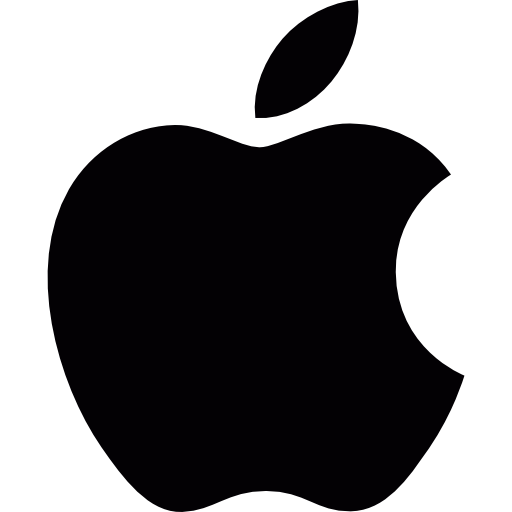
De redenen waarom MacOS wordt niet geïnstalleerd op uw Macbook-computer
In eerste instantie zal het absoluut de oorzaak van het probleem vinden, om te kunnen voorzien effectieve en passende corrigerende actie. Daarom hebben we de meest voorkomende redenen voor u geselecteerd: MacOS installeert niet op uw computer Macbook.
Ten eerste kan er een conflict met huidig besturingssysteem vanaf je computer. Het is ook mogelijk dat desysteem opslageenheid soit besmet, bedorven of gewoon ontoereikend.
Het is heel gebruikelijk dat wanneer u niet in staat bent om te installeren: MacOS op jouw computer, vrije ruimte op het systeem ofwel insuffisant en staat geen installatie toe. Soms uw apparaat Macbook begint niet correct met de bootloader en parameters voor volledige belasting.
Het probleem kan ook optreden wanneer u probeert een illegale of onvolledige versie du besturingssysteem. Het is ook mogelijk dat de netwerkinstellingen de installatie van MacOS op uw computer.
Dan heel eenvoudige parameters zoals detijd of de gegevens systeemstandaard kan de oorzaak zijn van het installatieprobleem MacOS op uw computer, net zoals het feit dat meerdere gebruikers zijn aangesloten bij het systeem.
De te volgen stappen om de installatie van MacOS op je Apple-apparaat
Eerst moet u een paar eenvoudige controles uitvoeren: zorg ervoor dat u altijd deApple Store wanneer je wilt downloaden, installeer dan MacOS op uw apparaat Apple. Dit voorkomt corrupte of geïnfecteerde bestanden die te vinden zijn op onbeveiligde downloadsites. Daarnaast raden we u ten zeerste aan om de modus voor één gebruiker op uw apparaat Apple. Als u meerdere gebruikersaccounts heeft, kan dit inderdaad de goede werking van de installatie van MacOS op uw computer.
Als MacOS niet op uw computer kon worden geïnstalleerd, start u opnieuw op en installeert u uw Macbook opnieuw
Om dit te doen, hoeft u alleen maar herstart je systeem. Als het klaar is, is het dan nodig herinstalleer het besturingssysteem. Hier zijn de stappen die u moet volgen om het systeem van uw Mac opnieuw te installeren:
- Ga naar het menu Appel vanaf uw apparaat Apple (het kleine zwarte appeltje links bovenaan je computerscherm)
- pers restart (als dat niet werkt, gebruik dan direct de aan/uit-knop door deze een paar seconden ingedrukt te houden; u hoeft alleen maar nogmaals kort op deze knop te drukken om uw apparaat weer in te schakelen Apple)
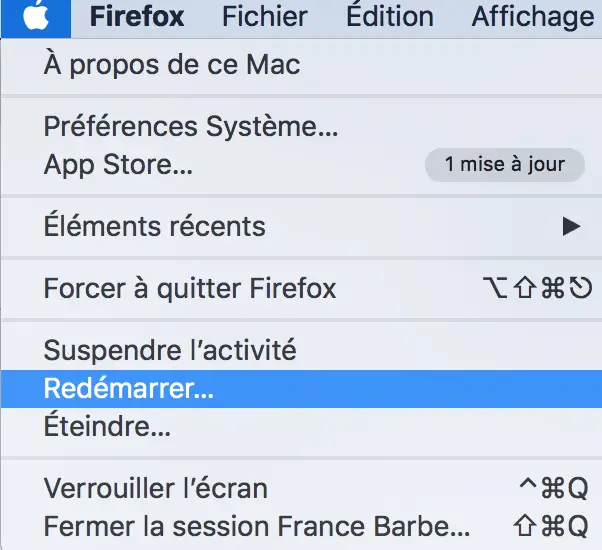
- Houd de sleutels vast Orde et R ingedrukt zodra u het opstartgeluid van uw apparaat hoort Apple
- Laat de toetsen los Orde et R wanneer het systeem van uw apparaat Apple start in herstelmodus
- Wanneer het raam MacOS-hulpprogramma's wordt weergegeven op uw computerscherm, klik vervolgens op herstellen MacOS
- Volg de instructies op het scherm van je apparaat Apple
In de meeste gevallen zullen deze manipulaties u toelaten om correct te installeren MacOS op uw computer.
Als de vrije ruimte op het systeem onvoldoende is, kan Mac OS niet op uw computer worden geïnstalleerd
Inderdaad, de installatie van MacOS heeft nodig voldoende Mac-ruimte zodat het proces volledig verloopt. U vindt dan in dit artikel commentaar controleer de opslagcapaciteit van uw Macbook-apparaat.
Als je vindt dat deonvoldoende schijfruimte voor het installeren van MacOS op uw computer, is het dan nodig maak schijfruimte vrij. U vindt in dit artikel alle stappen die u moet volgen om Maak schijfruimte vrij op uw Apple-apparaat.
De standaarddatum en -tijd van het systeem kunnen de oorzaak zijn van het installatieprobleem MacOS
Inderdaad, als de datum en tijd van uw computer niet correct zijn, zal er een conflit met Laatste update, waardoor uw apparaat wordt voorkomen Apple installeer de update van MacOS. Om dit probleem op te lossen, is niets eenvoudiger:
- Ga naar het menu Appel vanaf uw apparaat Apple
- open Systeemvoorkeuren
- Selecteer Datum en tijd
Je hebt dan de keuze om de datum en tijd handmatig in te stellen of te kiezen voor de automatische functie (dat is veiliger).
Als u MacOS nog steeds niet op uw computer kunt installeren, gaat u verder met de NVRAM-reset
Het is mogelijk dat een item dat is opgeslagen in de NVRAM ingevoerde conflit met de installatie van MacOS op jouw computer. In dit geval hoeft u alleen de NVRAM om door te kunnen gaan met de installatie van: MacOS. Om dit te doen, volgen hier de stappen die u moet volgen:
- Schakel uw apparaat uit en weer in Macbook door de toetsen ingedrukt te houden Keuze, Orde, P et R enkele seconden ingedrukt
- U kunt de toetsen loslaten Orde, P et R wanneer u het opstartgeluid hoort bij de tweede toon, of wanneer het logo Apple verschijnt en verdwijnt voor de tweede keer van uw computerscherm Macbook

